IPhoneのモバイルデータ統計を自動的にリセットする方法

iPhoneのモバイルデータ統計を自動的にリセットする方法について詳しく解説します。ショートカットを利用して手間を省きましょう。

最近、Apple Music アプリケーションが更新され、お気に入りの曲が自動的に音楽ライブラリに追加されるようになりました。手動で追加したり検索したりする必要がなく、お気に入りの曲が [お気に入り] セクションに表示されます。このガイドでは、Apple Music ライブラリにお気に入りの曲を自動的に追加する具体的な方法を説明します。
| ステップ | 説明 | 画像 |
|---|---|---|
| ステップ1: | まず、携帯電話の[設定]にアクセスし、[音楽]アプリケーションをクリックします。次に、「お気に入りの曲を追加」モードを有効にする必要があります。 |  |
| ステップ2: | Apple Music アプリを開き、好きな曲、アルバム、アーティスト、プレイリストに「いいね!」を付けます。曲の再生中に星のアイコンをクリックします。 | 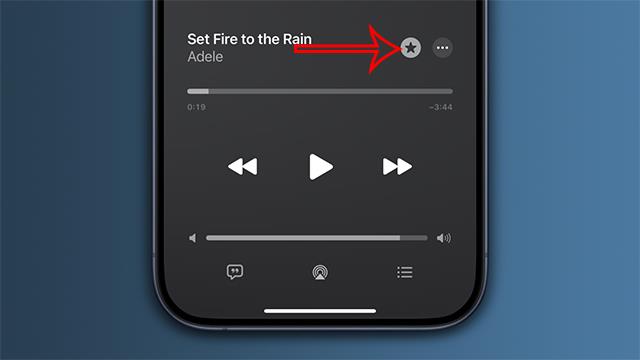 |
| ステップ3: | Apple Music アプリケーションでライブラリを開き、お気に入りリストのみを表示します。その後、Apple Music ライブラリ内の3つのダッシュアイコンをクリックして [お気に入り] を選択すると、お気に入りのコンテンツだけが表示されます。 |  |
| ステップ4: | 同じ Apple ID アカウントを共有するデバイスで設定を同期するには、[設定] > [ミュージック] に移動し、[ライブラリ同期] をオンにします。 |  |
これらの手順を実行することで、Apple Music ライブラリには常に最新のお気に入りの曲が自動的に追加されます。また、異なるデバイス間での同期がスムーズに行われます。
Apple Music の使い方についてさらに学ぶには、こちらの記事もご覧ください:[Apple Music のトリックとヒント](/apple-music-tips-and-tricks)
iPhoneのモバイルデータ統計を自動的にリセットする方法について詳しく解説します。ショートカットを利用して手間を省きましょう。
Zen Flip Clock アプリケーションは、iPhoneユーザーがフリップ時計を簡単に設定するための優れたオプションを提供します。
サッカー愛好家なら、このライブアクティビティ機能を活用し、iPhoneのロック画面に2022年ワールドカップのスコアを表示する方法をチェックしましょう。
初めての iPhone にインストールした最初の iOS アプリが何だったのか気になりますか?この記事では、その確認方法を詳しく解説します。
Apple がリリースしたばかりの iOS 16 バージョンには興味深い機能がたくさんありますが、Android で見たことのある機能もいくつかあります。
この記事では、iPhoneでビデオを自動的に繰り返す方法を詳しく解説します。ループ再生の手順を簡潔に説明し、便利なヒントも紹介します。
この記事では、iPadのNoteアプリで手書きのメモをコピーして貼り付ける最も簡単な方法を紹介します。iPadを使って手書きをデジタル化する方法を学びましょう。
iPhoneのメモに署名を挿入する方法をご紹介します。この機能は文書の保護に役立ち、コンテンツの盗用を防ぎます。
iPhoneでイベントカレンダーをロック画面に表示し、必要なときに簡単に確認できる方法を紹介します。今後のスケジュールを忘れないために、カレンダーのアプリケーションを活用しましょう。
iPad用Safariブラウザで、お気に入りバーを簡単に管理する方法について詳しく説明します。お気に入りバーを表示することで、ウェブサイトへのアクセスがより便利になります。








